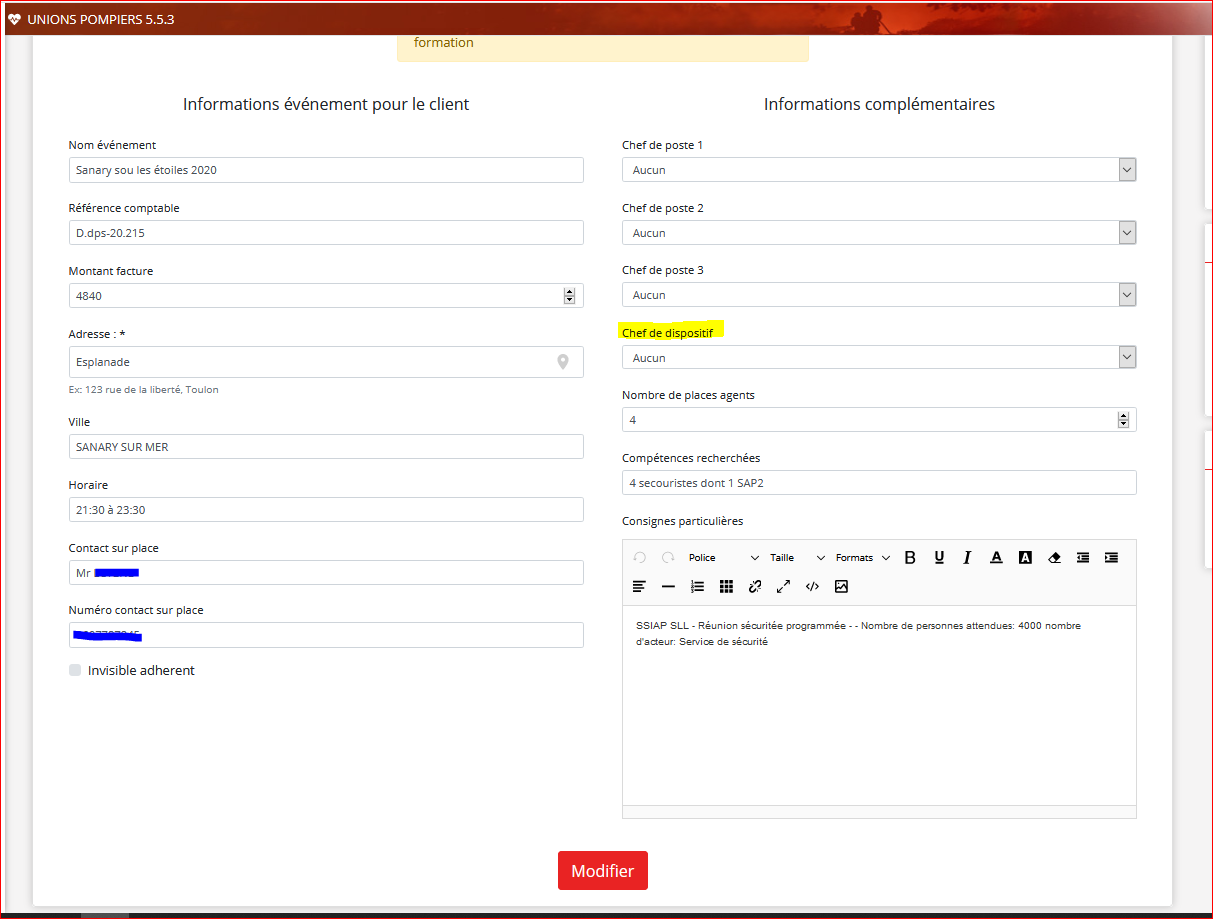D.P.S.Mise à jour le 29/01/2025
La plateforme vous permet de dématérialiser la gestion de vos DPS de la demande de DPS autonome des entreprises jusqu'à la facturation de celui-ci.
Création d'un DPS
De la même manière que pour les formations, les DPS peuvent être créés de deux manières différentes. Soit via le formulaire de demande sur la page d'accueil, soit par une création manuelle.
Création automatique via une demande de DPS
Dès qu'un client souhaite vous faire une demande de DPS vous devez le rediriger sur « Unions-Pompiers.fr / Choix du département / Demande de DPS ».
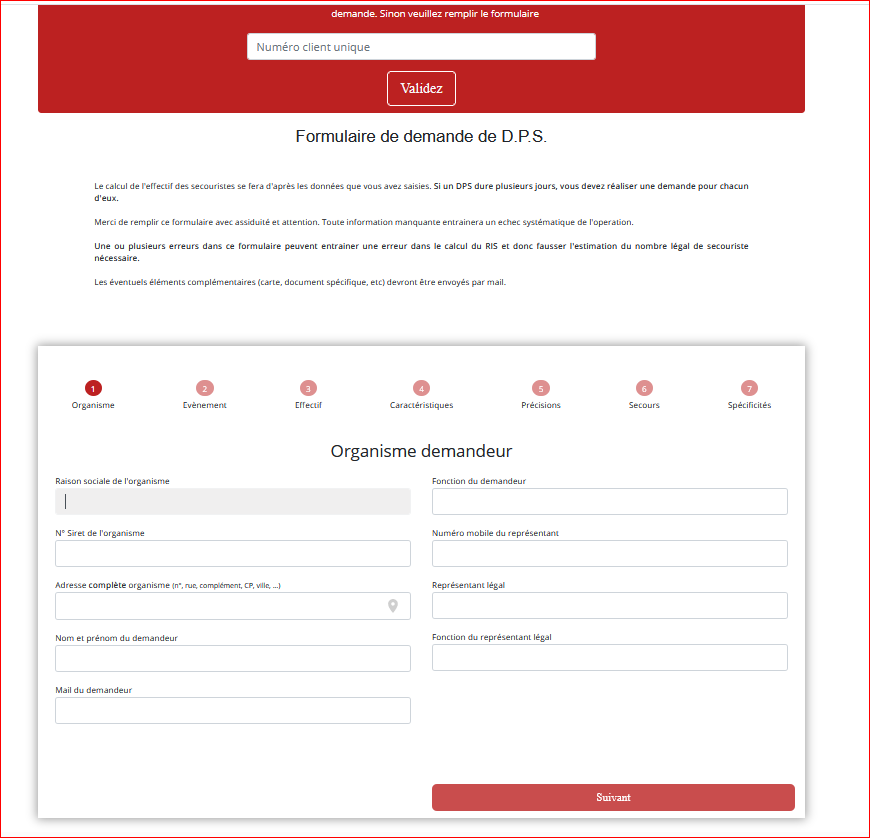
Pour effectuer une demande, l'organisme doit renseigner le formulaire dans son intégralité. En fonction des informations renseignés, le R.I.S. sera automatiquement calculé. A l’issue de la demande de DPS, un mail de confirmation est envoyé à l’organisme demandeur. Une copie de celui-ci est également transmise au mail DPS. Nous vous conseillions de le garder en archive.
Information
Afin de se conformer à la réglementation il est demandé à l’organisateur de réaliser une demande de DPS par jour de manifestation.
Astuce
Si l’organisme demandeur du DPS a déjà réalisé une demande de DPS, ils peuvent utiliser leur numéro client afin de pré-compléter les informations demandées. Leur numéro client leur est envoyé par mail après une demande, il est également sur les factures et vous est accessible dans votre espace administrateur « Administration » puis « Fiches clients ».
Création manuelle d'un DPS
Pour créer manuellement un DPS, rendez-vous dans « DPS / Créer un DPS ». Remplissez le formulaire et cliquez sur « Créer le DPS ». Le DPS créer est désormais visible dans « DPS / DPS à valider ». Pensez à renseigner votre client et à le charger via le formulaire supérieur avant de commencer à renseigner les informations du DPS.
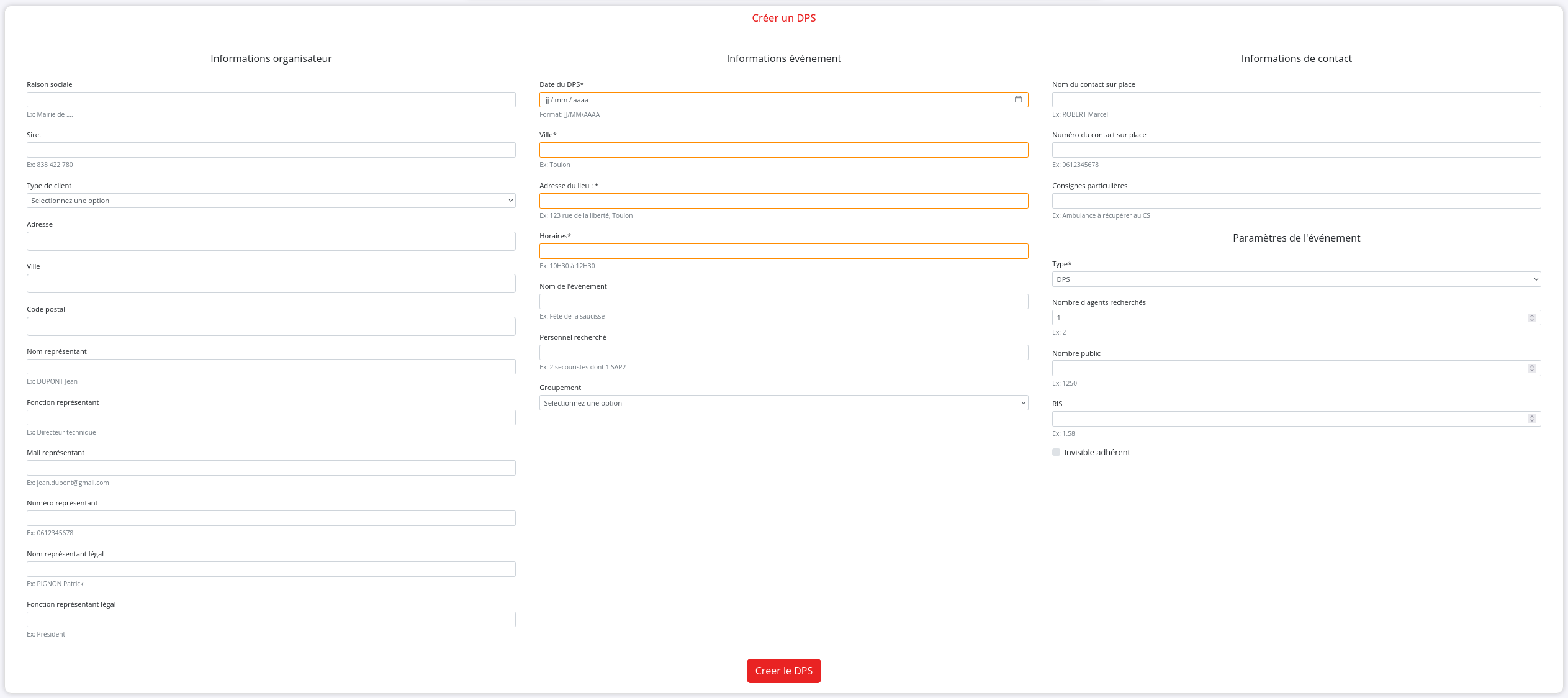
Etude et traitement de la demande de DPS
Une fois la demande de DPS réalisée elle sera accessible dans l’onglet « DPS à valider » depuis le compte des Gestionnaires DPS. Tant que le DPS se trouve dans ce tableau, il ne sera pas possible aux adhérents d’y postuler.
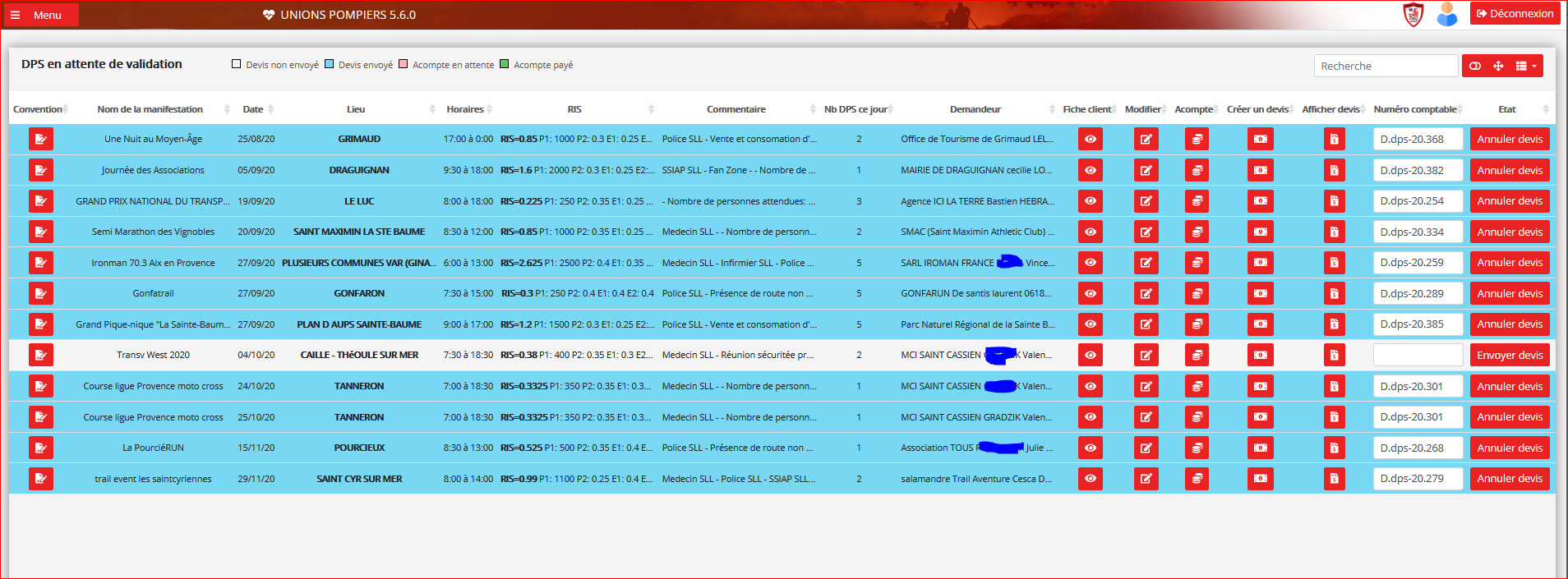
Chaque ligne du tableau correspond à une demande de DPS, vous y trouverez toutes les informations pour l’élaboration du devis. Le RIS est automatiquement calculé par le système lors de la demande de DPS. Les étapes dans le traitement de la demande de DPS sont :
Réaliser le devis
réalisez le devis soit à l’aide de votre propre logiciel de comptabilité, soit en utilisant le module de la plateforme comme indiqué ici.Marquer de le devis comme étant envoyé
entrez le numéro de devis dans la colonne « Numéro comptable » puis cliquez sur « Envoyer devis par mail » si vous avez édité le devis via la plateforme, sur « Indiquer comme envoyé » sinon. La ligne passe alors en bleu.Générer la convention DPS
en cliquant sur l’icône « Générer » à la ligne correspondante.Renseigner les consignes
une fois la convention réceptionnée, cliquez sur l’icône « Modifier » pour modifier le DPS pour accéder à la page des informations. Vérifiez et renseignez les informations nécessaires aux adhérents (type de personnel recherché, nombre d’agent recherchés, véhicules et lots affectés sur le DPS).Valider le dps
vous pouvez maintenant valider le DPS, soit directement depuis le raccourci sur la page de modification ou alors depuis « DPS à valider » à la ligne correspondante.
Astuce
Ces étapes sont facultatives, vous pouvez à tout moment valider un DPS sans avoir effectué toutes les étapes précédentes.
DPS à venir
Une fois le DPS validé, il est alors accessible aux adhérents pour qu’ils puissent y postuler via l’onglet « Postuler DPS ».
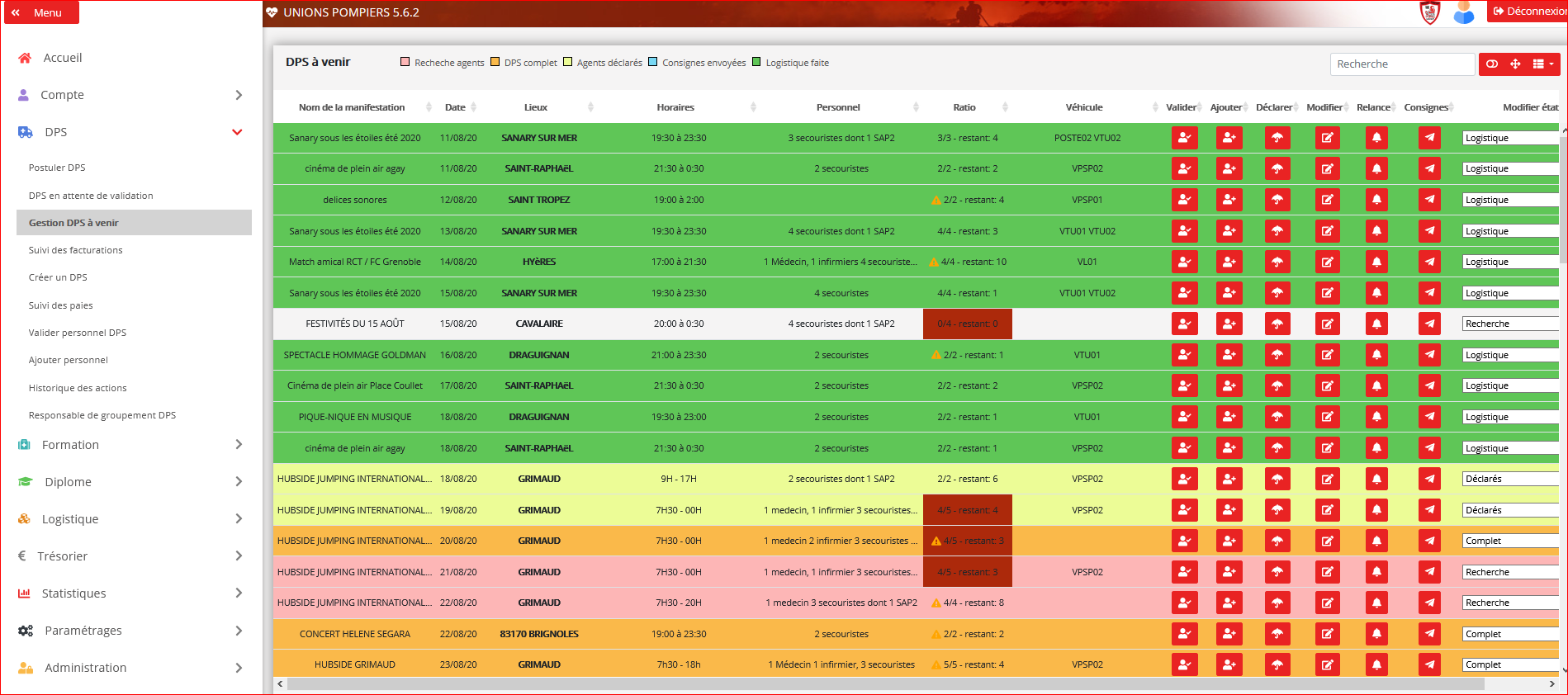
De la validation du DPS jusqu’au jour de celui-ci il vous sera nécessaire de réaliser les étapes suivantes :
Rechercher des secouristes
pour aider vos recherches (ou en cas d’urgence) cliquez l’icône « Relance » à la ligne correspondante au DPS afin d’envoyer un mail à tous vos adhérents ayant validés leurs comptes sur Unions-Pompiers.fr. Vous avez également la possibilité d’en ajouter manuellement en cliquant sur l’icône « Ajouter personnel ». Une fois votre personnel complet, sélectionnez dans la liste déroulante des états : « Complet » pour que la ligne passe en couleur orange.Valider les secouristes
accédez à l’interface dédiée en cliquant sur l’icône « Valider » à la ligne correspondante.Déclarer vos secouristes à l’URSSAF (si nécessaire)
pour cela rendez-vous sur le site de l’URSSAF et utilisez les informations contenues dans le tableau qui sera accessible en cliquant sur l’icône « Déclarer personnel ». Une fois le personnel indiqué comme déclaré changer de nouveau l’état de la ligne en sélectionnant « Déclaré », la ligne passe alors en jaune.Envoyer les consignes
renseignez les consignes particulières (adresse, horaire, matériel, lieu, consignes particulières, ect..) dans l’interface de modification du DPS accessible en cliquant sur l’icône « Modifier », sélectionnez le chef de dispositif puis cliquez sur « Envoyer les consignes ». La ligne devient automatiquement bleue.Téléchargez le dossier DPS
depuis le tableau des DPS à venir, imprimez-le et réalisez toute la préparation logistique du DPS. Une fois cela fait, sélectionnez l’état « Logistique » dans la liste des états. La ligne du DPS passe alors en vert.
Information
Si vous changer l’état en « Déclaré » tous les agents seront automatiquement indiqués comme déclaré.
Astuce
Si un point d’exclamation « » apparait devant le ratio des validations, cela signifie qu’au moins un agent n’est pas déclaré à l’URSSAF.
Suivi des facturations
Une fois la date du DPS passée, celui-ci sera accessible dans « Suivi des facturations ».
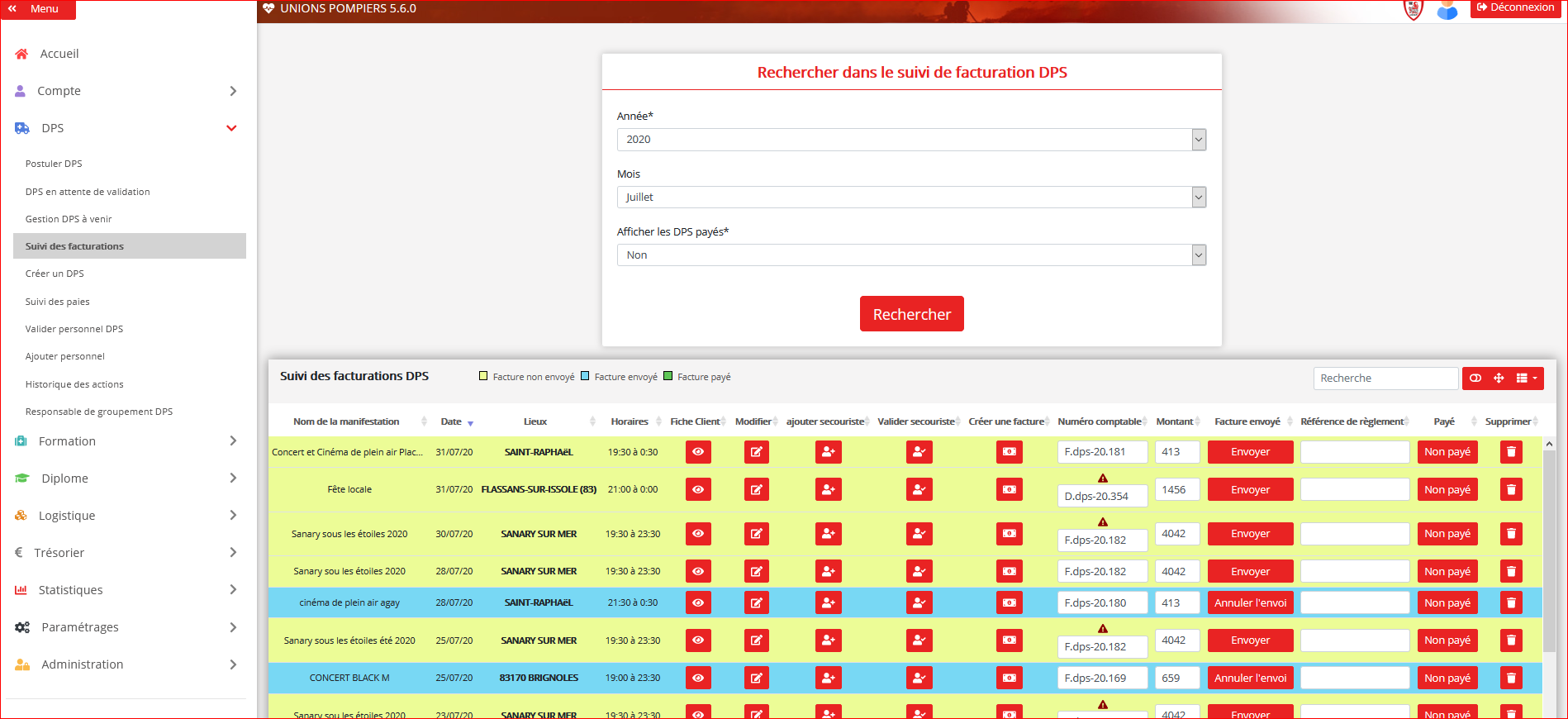
Si vous disposez du système de génération de devis et de factures intégré à la plateforme lisez ceci . Une fois la facture faite et transmise au client, entrez le numéro de facture dans la colonne « Numéro comptable » puis cliquez sur « Envoyer ». La ligne passe alors en bleu.
Information
Lorsque vous aurez reçu le règlement de la part de l’organisateur, entrez la référence dans la colonne « Référence de règlement » et cliquez sur « Payé » la ligne passe en vert. Au prochain rechargement de la page, elle ne sera plus visible.
Attention
Si vous n'avez pas le système de création de devis et de facture, lorsque vous cliquez sur « Envoyer », la plateforme créera automatiquement une facture de numéro et de montant égales aux champs numéro comptable et montant.
Gestion des paies des agents
Le suivi des paies permet aux gestionnaires d'indiquer le volume horaire et le taux horaire correspondant au DPS réalisé par les secouristes. Chaque ligne correspond à une disponibilité validée.
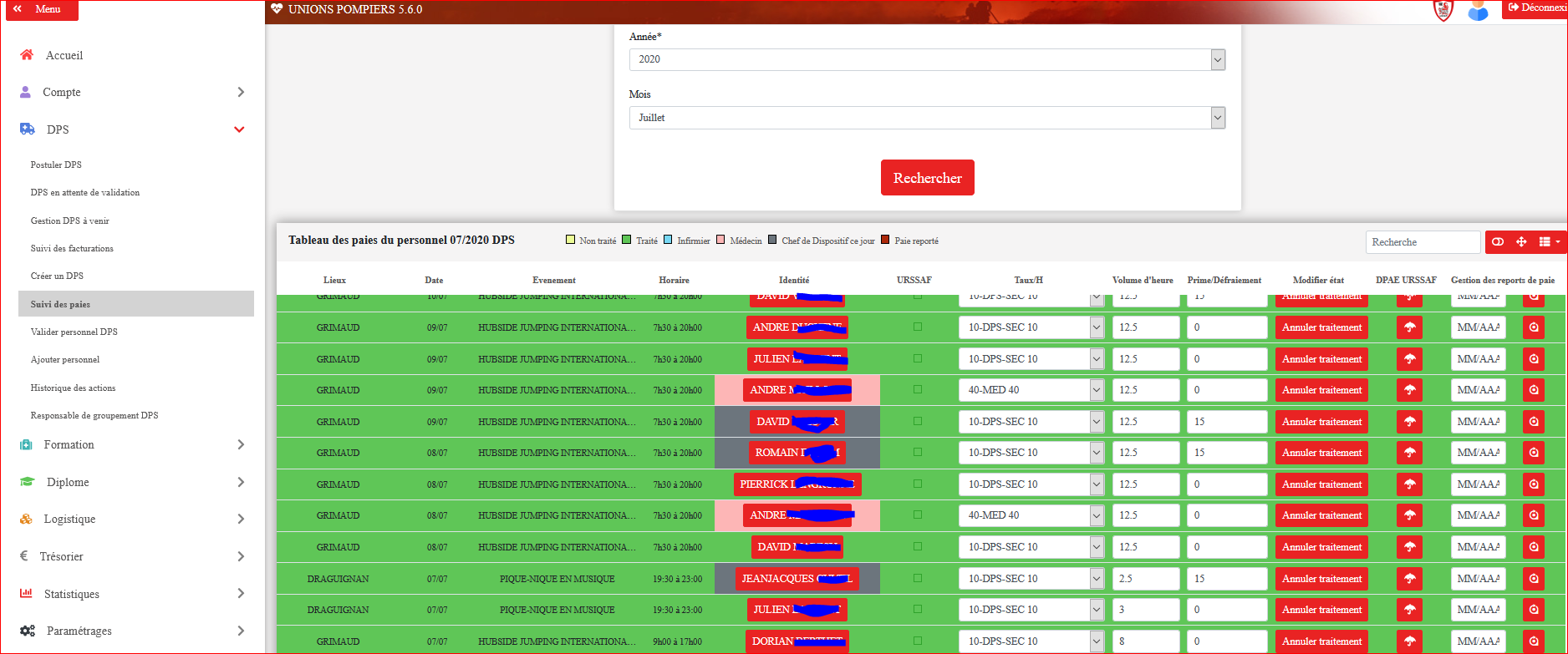
Astuce
Il vous est possible de reporter la date de paie d'un agent en indiquant dans la case appropriée le mois et l'année du report sous le format MM/AAAA
Attention
Le trésorier n'aura accès qu'aux lignes ayant été indiquées comme traitées par les gestionnaires.
Information
Les compétences particulières (médecin, infirmier, ou chef de dispositif désigné) sont rappelées par un jeu de couleur dans la colonne « Identité ».
Ajouter un véhicule ou un lot sur un DPS
Pour affecter un véhicule ou un lot sur un DPS vous devez vous rendre sur la page de modification du DPS. Dans la colonne de droite de la page de modification apparaissent les sections « Affecter véhicule » et « Affecter lot ». Depuis celles-ci vous pouvez sélectionner dans la liste déroulante les véhicules (ou les lots) et les affecter sur le DPS. Pour voir et supprimer les véhicules et les lots engagés sur le DPS, utilisez la section « Supprimer véhicule » et « Supprimer lot ».
Si aucun véhicule ou lot n'est disponible dans la liste déroulante, pensez à les ajouter dans la plateforme dans la section « Paramétrages »
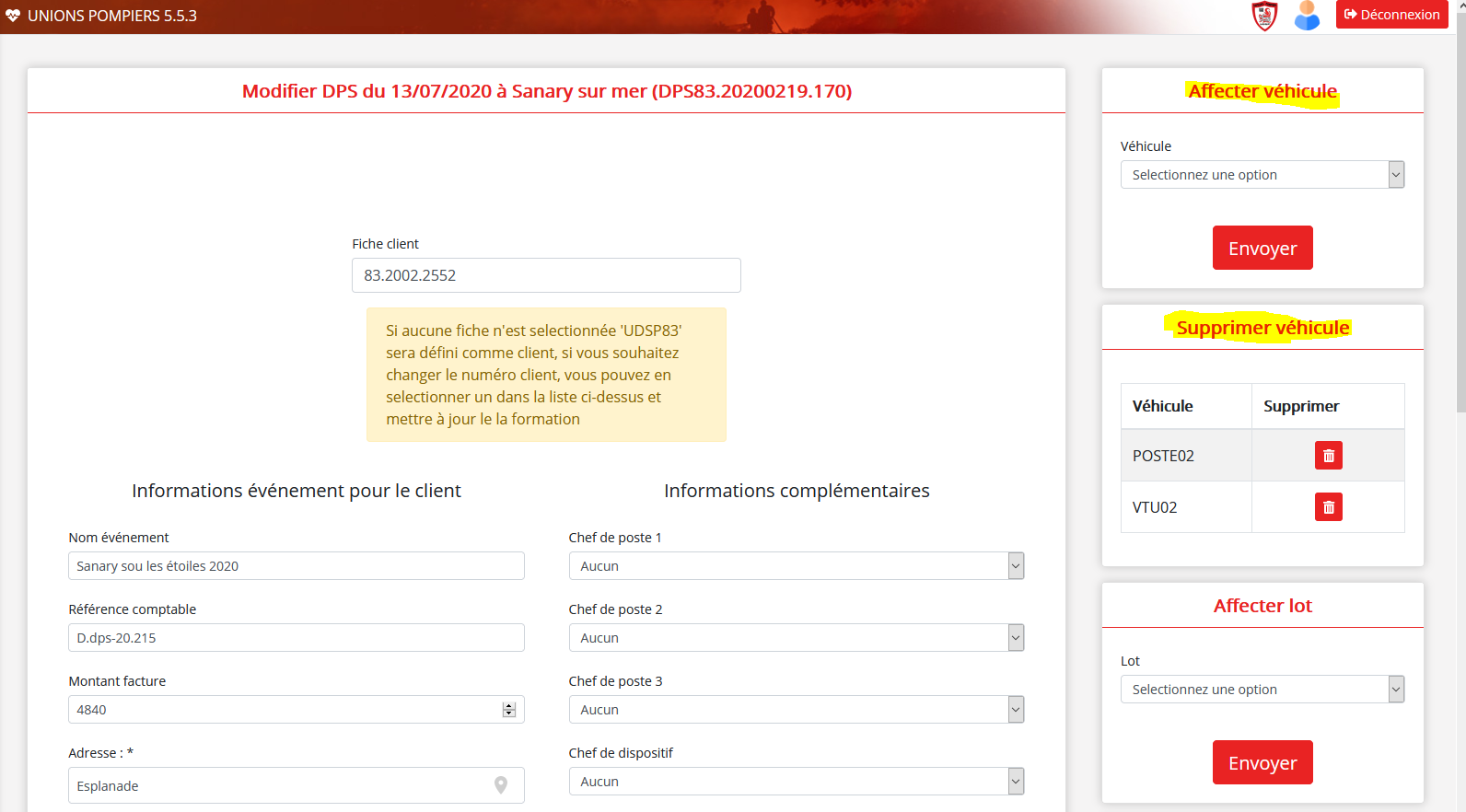
Désignation d’un chef de dispositif
Pour affecter un chef de dispositif sur un DPS vous devez vous rendre sur la page de modification du DPS. Dans la section « Informations complémentaires » une liste déroulante intitulée « Chef de dispositif » vous proposera le nom du chef de dispositif parmi les adhérents convoqués sur le DPS. Sélectionnez l’agent voulu et cliquez sur « Modifier » pour que cela soit pris en compte.